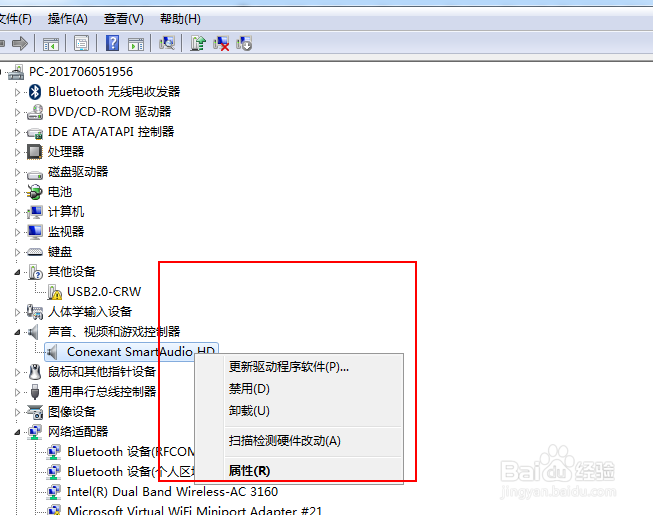win7电脑桌面任务栏的音量标记不见了该怎么办
1、首先,右键单击“计算机”,找到属性,如下图
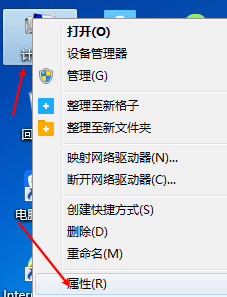
2、接着,在属性界面,点击设备管理器,如下图
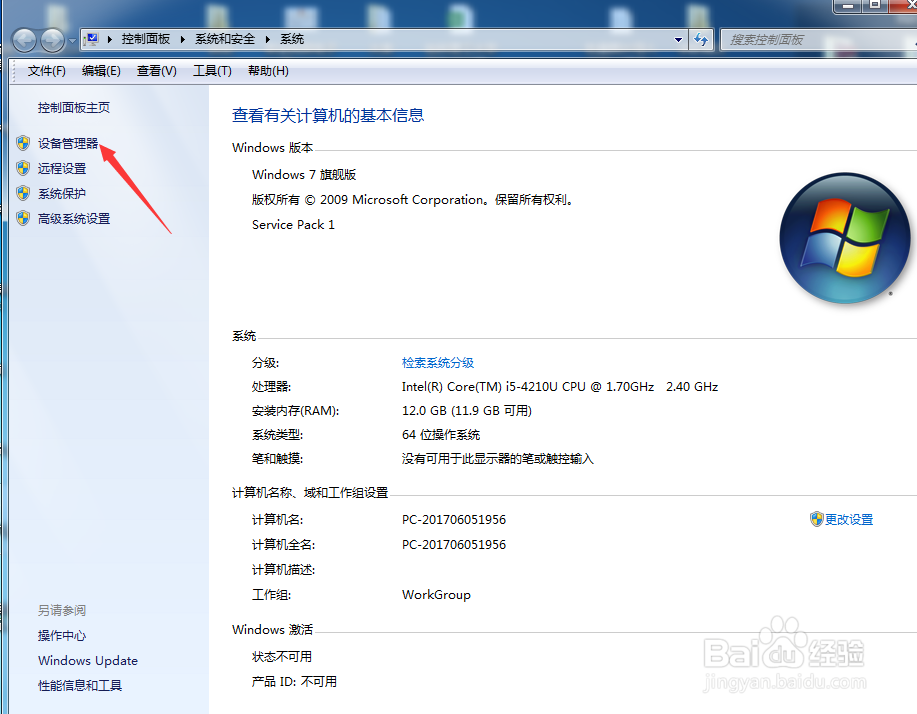
3、接着,点击设备管理器,找到声音、视频、、、,如下图
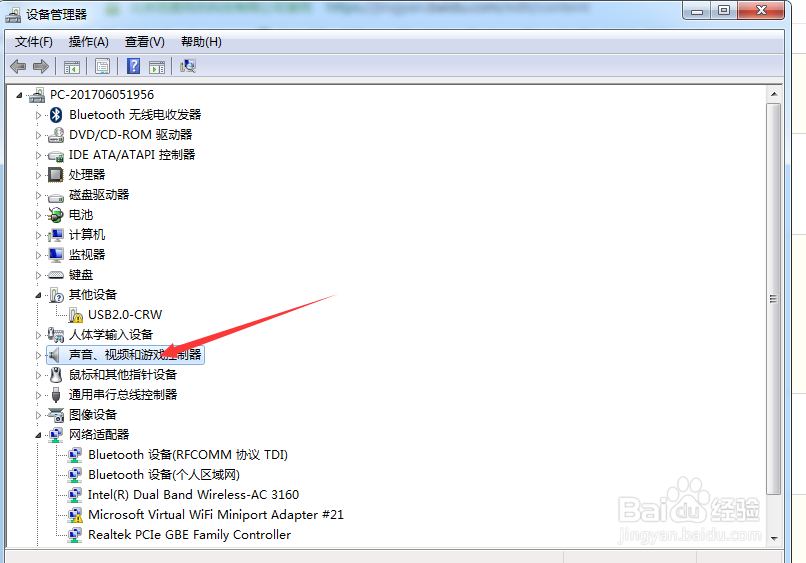
4、再,在这个展开栏下,找到如下图设备

5、接着,鼠标右键点击,如下图
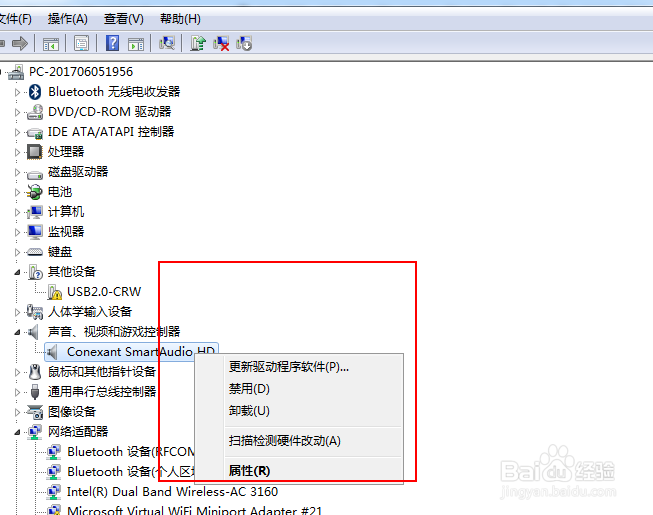
6、最后,看下如果没有启动这个设备的话,点击启动就好
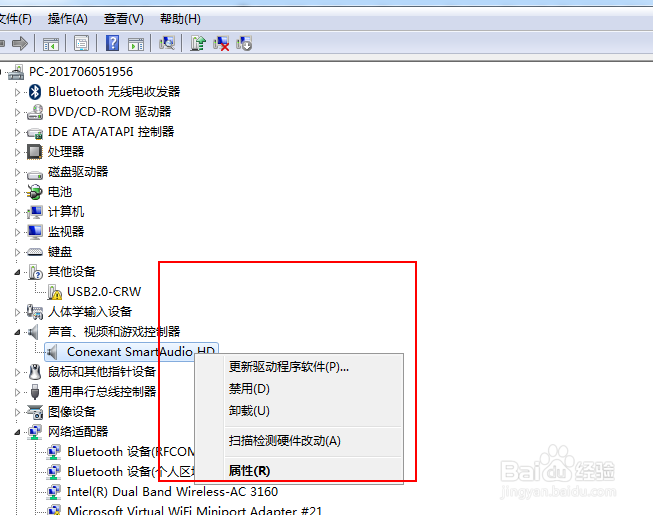
1、首先,右键单击“计算机”,找到属性,如下图
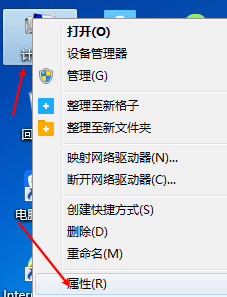
2、接着,在属性界面,点击设备管理器,如下图
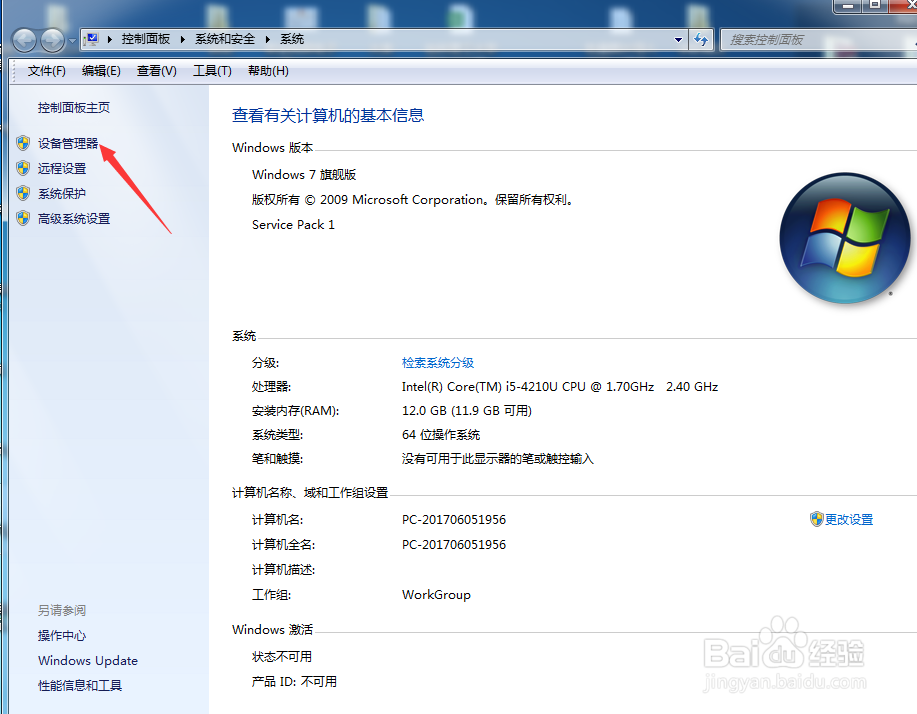
3、接着,点击设备管理器,找到声音、视频、、、,如下图
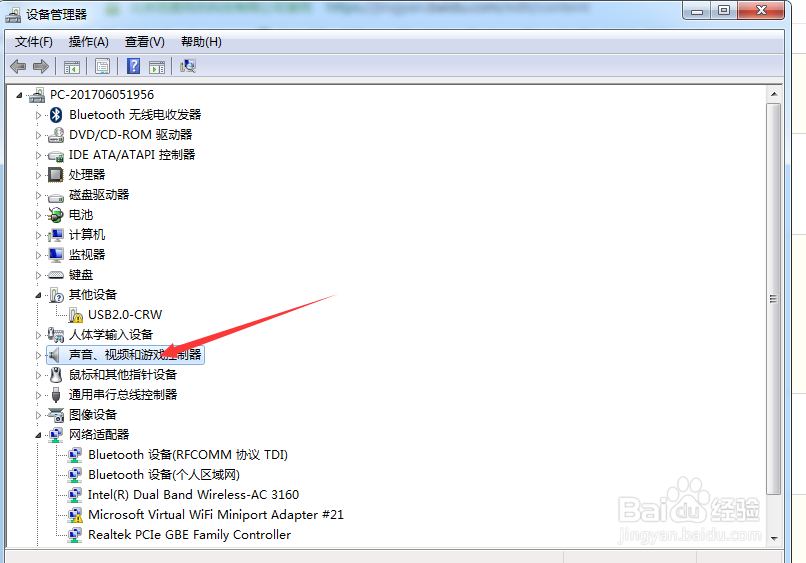
4、再,在这个展开栏下,找到如下图设备

5、接着,鼠标右键点击,如下图
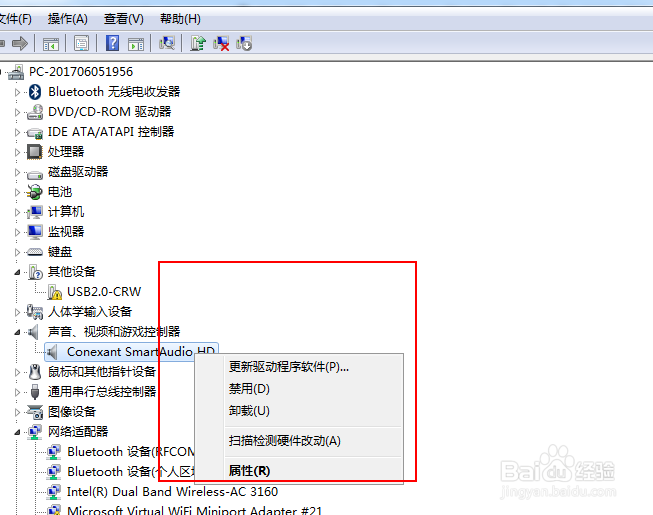
6、最后,看下如果没有启动这个设备的话,点击启动就好